Sebagian besar script berbasis web memiliki file konfigurasi sendiri. File konfigurasi ini merupakan tempat dimana si webmaster website menyimpan rincian database yang nantinya digunakan sebagai penghubung aplikasi ke database.
Melalui tutorial ini kami akan membahas cara mengetahui nama database WordPress menggunakan file wp-config.php.
Apa yang Anda Perlukan?
Sebelum memulai langkah pada tutorial ini, pastikan bahwa Anda memiliki:
- Akun hosting aktif
- WordPress yang sudah terinstal di akun hosting
- File Manager atau akses ke akun FTP
Baca juga: Cara Mengatasi Syntax Error
Berikut ini adalah cara mengetahui nama database WordPress …
Langkah 1: Temukan File wp-config.php
Untuk menemukan file wp-config.php, silakan akses direktori WordPress Anda. Untuk melakukannya dapat menggunakan File Manager atau FTP Client seperti FileZilla.
a. File Manager
Di dalam File Manager, Anda akan melihat banyak file dan direktori. Pada tutorial ini akan mencari file dengan nama wp-config.php. Lokasinya tergantung dimana script WordPress diinstal.
- Jika Anda menginstalnya di domain utama (direktori utama), silakan masuk ke direktori /home/username/public_html/wp-config.php
- Jika Anda menginstalnya di subfolder (addon domain, subdomain, dll), silakan masuk ke direktori /home/username/public_html/nama_subfolder/wp-config.php
Keterangan:
- Username: username dari cPanel
- Nama_subfolder: nama dari subfolder wordpress diinstall
Di bawah ini Anda akan melihat lokasi wp-config.php apabila WordPress diinstal di direktori utama.
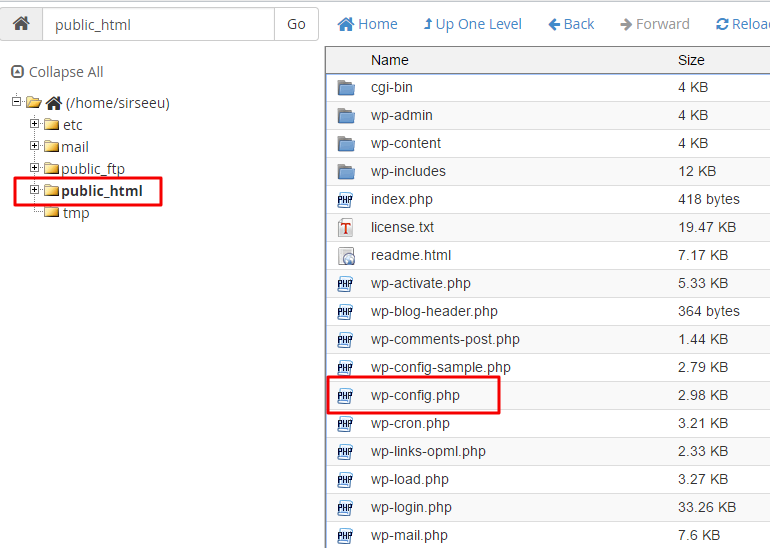
b. FileZilla
Setelah berhasil login ke akun FTP, Anda akan melihat lokasi direktori utama hosting berupa home dan public_html. Selanjutnya, silakan masuk ke folder utama instalasi WordPress Anda yang berlokasi di /home/public_html/ atau /home/public_html/wp_folder (wp_folder adalah nama subfolder yang Anda gunakan untuk menginstal WordPress)
Sebagai gambaran, Anda dapat melihat gambar di bawah ini guna mengetahui lokasi file wp-config.php jika WordPress diinstal dalam subfolder wp.
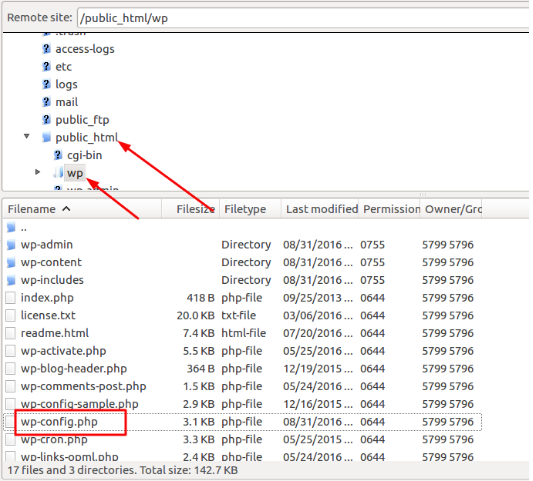
Langkah 2: Temukan Nama Database Melalui File wp-config.php
Untuk membuka dan melihat isi file wp-config.php, silakan klik kanan pada file tersebut dan klik edit atau view. Cara ini hampir sama untuk FTP ataupun File Manager.
Setelah terbuka, silakan cari baris DB_NAME (supaya mudah untuk menemukannya, tekan CTRL+F dan ketikkan DB_NAME). Pada contoh ini nama database WordPress adalah sirseeu_wp859.
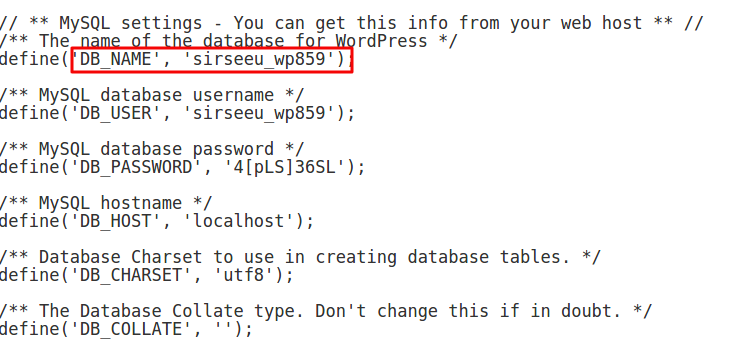
Kesimpulan
Setelah menyelesaikan langkah pada tutorial ini, Anda telah mengenal cara mengetahui nama database WordPress. Cara yang sama dapat Anda terapkan untuk mengecek detail database lain seperti hostname, user, password database WordPress. Ingat informasi yang Anda inginkan biasanya berada pada baris perintah yang berbeda, misalnya DB_HOST, DB_USER, maupun DB_PASSWORD.
Apakah Anda masih memiliki pertanyaan? Jangan ragu sampaikan di kolom komentar pada bagian akhir halaman ini! Selanjutnya, Klik Subscribe untuk mendapatkan ulasan terbaru seputar dunia online, langsung dari inbox email Anda ?


Terima kasih atas infonya, membantu banget ini. 🙂